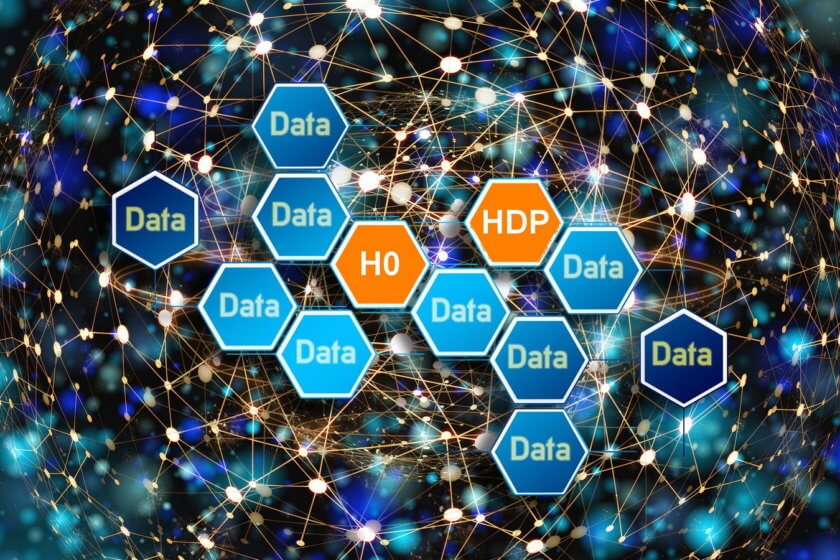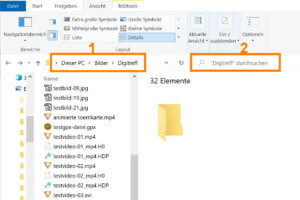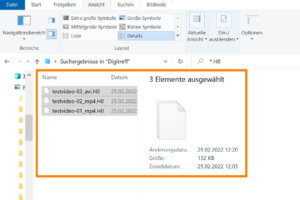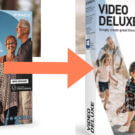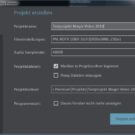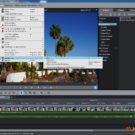H0 und HDP Dateien gehören zum Funktionsumfang des Programms Magix Video. Diese Hilfsdateien werden verwendet, um Audio-Daten grafisch im Programm darzustellen.
In meinem Bericht Wellenformdarstellung in MAGIX Video deluxe habe ich die typische Anwendung bereits beschrieben. Jedes Videos bzw. jeder verwendete Videoschnipsel erzeugt H0 und HDP Dateien.
Auch reine Audiodateien wie Musik oder Geräusche werden beim Import in das Programm Magix Video mit den Hilfsdateien versehen.
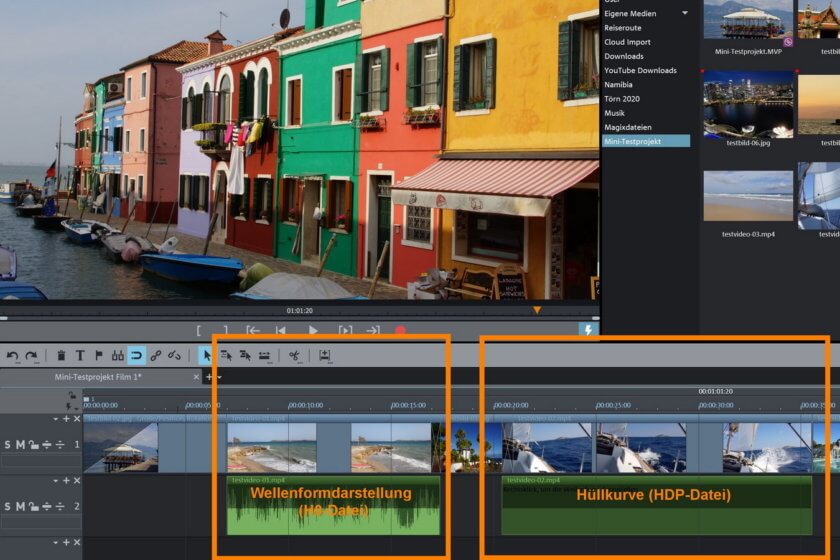
Vorteilhaft ist, dass die Originaldateien unverändert am Speicherort des PC verbleiben und Veränderungen durch das Video Programm sich nicht auf das Original auswirkt und nur in Hilfsdateien gespeichert wird. Nachteilig ist jedoch, dass bei Video Dateien diese H0 und HDP Dateien am Originalort der Dateien gespeichert werden.
Es besteht natürlich auch die Möglichkeit, die H0 und HDP Dateien erst gar nicht zu erstellen, indem diese in den Programmeinstellungen abgewählt werden. Die grafische Darstellung ist aber sehr hilfreich, weshalb ich und wahrscheinlich auch die meisten Anwender nicht darauf verzichten möchten.
Inhaltsverzeichnis
Datenmüll stört andere Programme
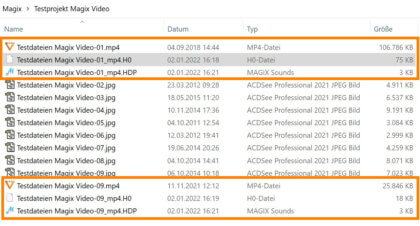
In Zeiten des nahezu unbegrenzten Speicherplatzes wird mancher sagen, was solls! Die Dateien sind so klein, sie wirken sich nicht störend auf mein Speichervolumen aus.
Ein Blick auf die Dateistruktur im Windows Explorers bestätigt, die Dateigröße ist wirklich vernachlässigbar im Verhältnis zur Originaldatei.
Datenmüll stört Fotobearbeitungsprogramm
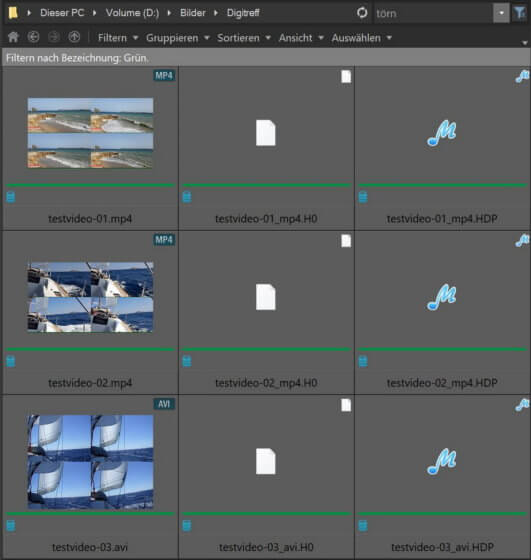
Problematisch wird es erst, wenn diese Dateien andere Programme stören. In dem von mir verwendeten Fotobearbeitungsprogramm wird durch diese Hilfsdateien die komplette Darstellung zerstört.
Bei der von mir eingesetzten Datensicherung Acronis True Image wird natürlich auch dieser Datenmüll gesichert. Auch hier gilt, nicht die Datengröße ist entscheidend, sondern die Vielzahl von Dateien. Dadurch verlängert sich die Zeit, welche zur Sicherung benötigt wird.
HDP Dateien (Hard Disk Project AudioFile)
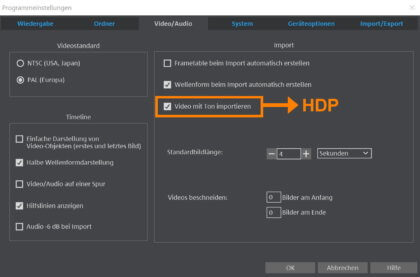
Sobald eine Videodatei mit Ton importiert wird, wird zusätzlich zum Original eine HDP Datei erzeugt. Es ist dabei unerheblich, ob der Ton auf der gleichen Spur oder einer separaten Spur dargestellt wird. Zusätzlich zum Original der Datei testvideo-01.mp4 erscheint testvideo-01.mp4.HDP
HDP Dateien sind Hilfsdateien, um die Audio-Hüllkurve grafisch darzustellen.
H0 Dateien (Movie Edit Pro Waveform Information File)
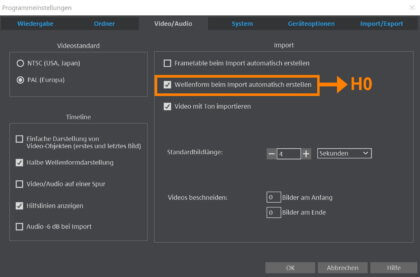
Sobald die Audioinformation als Wellenform dargestellt werden soll, wird zusätzlich zur HDP Datei eine H0 Datei erstellt. Zusätzlich zum Original der Datei testvideo-01.mp4 erscheint testvideo-01.mp4.H0
Löschen der H0 und HDP Dateien
Grundsätzlich können beide Dateitypen ohne Auswirkung auf das Film-Projekt gelöscht werden. Wird danach das entsprechende Magix Video Projekt neu gestartet, werden jedoch automatisch die HDP Dateien neu erstellt. In der Darstellung der Timeline wird nur der leere Rahmen ohne die Wellenformdarstellung angezeigt.
Will man die Wellenform wieder anzeigen ist dies kein Problem, siehe Wellenformdarstellung in MAGIX Video deluxe. Wird nun für einzelne Filmsequenzen die Wellenformdarstellung wieder aktiviert, werden natürlich auch wieder H0 Dateien erzeugt!
Tipp: Ich lösche diese Dateien erst, wenn ich mit der Bearbeitung des Videos fertig bin.
Leider stelle ich jedoch immer wieder fest, dass kleine Nacharbeiten am fertigen Video notwendig sind. In der Konsequenz erscheinen dann zu mindestens wieder die HDP Dateien.
Löschen aber wie
Dumme Frage! Klar Du kannst einzelne Dateien im Windows Explorer löschen, dies ist jedoch ein mühsames unterfangen.
Besser und einfacher ist das Löschen aller H0 und HDP Dateien auf einen Rutsch. Mein erster Ansatz war dazu die von Magix zur Verfügung gestellte Löschfunktion „Löschassistent“ zu verwenden. Diese Funktion ist unter Datei > Löschassistent zu finden. Bedauerlicherweise ist dies damit nicht möglich. Die Funktion kann nur zum Löschen von sonstigem Datenmüll angewendet werden 🙁
Ich empfehle deshalb die Suchfunktion des Windows Explorer zu verwenden.
- Dateipfad auswählen. Bei Bedarf kann selbstverständlich auch der übergeordnete Pfad zur Suche verwendet werden, ich bin immer wieder überrascht, was sich so alles angesammelt hat!
- Suchbegriff *.H0 bzw. *.HDP eingegeben
und schon bekommt Ihr alle Daten dieses Typs aufgelistet und könnt sie so in einem Rutsch löschen.
H0 und HDP bei Audio-Dateien
Zusätzlich zu den Video-Dateien mit ihrem Audio-Anteil kommen auch reine Audio-Dateien zum Einsatz. Die Vertonung, sprich Hintergrundmusik des Videos und kleinere Audio-Dateien für Geräusche und Effekte sind solche Beispiele.
Auch diese Audio-Dateien werden in der Programmoberfläche des Timeline-Modus optisch dargestellt. Da auch diese externen Dateien durch das Programm nicht verändert werden, werden auch dabei die zwei Hilfsdaten H0 und HDP erstellt.
Nun aber die große Überraschung, anders als bei den Videos werden die Hilfsdateien nicht zusammen mit dem Original im Quellpfad gespeichert, sondern in einem speziellen Magix-Ordner mit der Bezeichnung AudioTemp. In diesem Ordner wird alles gesammelt, was bei den unterschiedlichsten Projekten und der Arbeit mit reinen Audio-Daten anfällt.
Den Pfad des Ordners legt ihr selber fest oder übernehmt den Pfad wie er in den Standardeinstellungen vorgegeben wurde. Zu finden ist diese Einstellung unter Datei > Einstellungen > Programm >Ordner. Mehr dazu findet ihr hier: Magix Video Programmeinstellungen.
Ich empfehle dort nicht den Magix Standard Import in das Laufwerk C zu verwenden, sondern Euer Datenlaufwerk, meist mit der Bezeichnung D einzusetzen.
Den Müll könnt ihr dort in einem Rutsch löschen
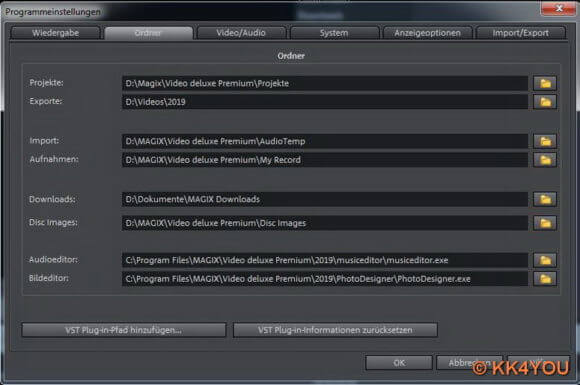
Ein Blick in diesen Ordner wird Euch überraschen, nach einiger Zeit sammeln sich dort Unmengen von Dateien.
Resümee
Grundsätzlich ist die Vorgehensweise, Hilfsdateien separat zu speicher, einwandfrei. Unverständlich ist jedoch die unterschiedliche Strategie für Video- und Audiodateien. Aus meiner Sicht hat hier die Entwicklung unstrukturiert gearbeitet.
Der einzig richtige Weg ist die Vorgehensweise wie für Audio-Dateien, das Speichern der Hilfsdateien in einem temporären Ordner.
Wenn dann der Löschassistent diese Dateien auch noch findet und löschen kann, wäre alles bestens. Ich hoffe auf Eure Rückmeldungen und auf die Einsicht der Entwickler. So lange werden wir wohl damit leben müssen!
Anmerkung: Zusätzlich zu den beschriebenen Hilfsdateien H0 und HDP werden z.B. weitere Dateien wie ***proxy*** erzeugt, welche den Rechner auf Dauer zumüllen.